Excel小技巧:堆积水平棱锥图
1、选择数据,记得行和列的表头都要选定
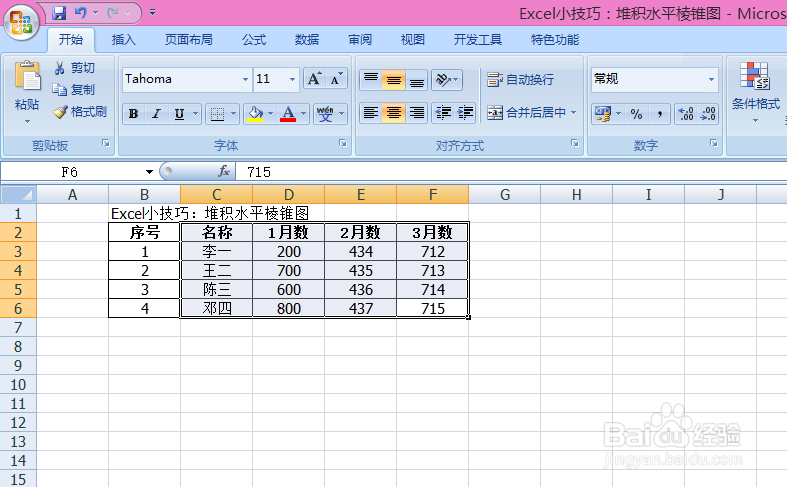
2、依次选择“插入”-“条形图”-“堆积水平棱锥图”

3、导入的棱锥图比较原始,还需要调整才更适合需求

4、点击棱锥图,移动到最右边缘,可以直接拉长,或移动到最下边缘,可以直接拉宽

5、点击其中一组棱锥图,右击,添加数据标签可以添加棱锥图的数据
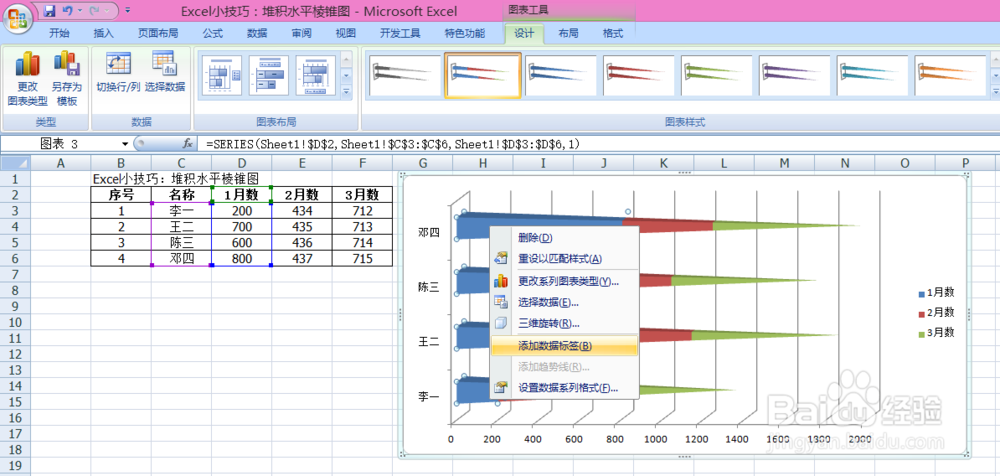
6、数据添加后,会在对应的棱锥图上显示数据标签,如有需要,也可以在其它棱锥图上添加数据

7、点击任一棱锥图,右击,设置数据系列格式可以调整棱锥图的宽度

8、棱锥图的间距范围在0%~500%,调整效果如图

9、简单调整如图

声明:本网站引用、摘录或转载内容仅供网站访问者交流或参考,不代表本站立场,如存在版权或非法内容,请联系站长删除,联系邮箱:site.kefu@qq.com。
阅读量:168
阅读量:180
阅读量:174
阅读量:127
阅读量:160